Черный миф: Укун разрушает – Попробуйте исправления

Узнайте, как справиться с сбоями в Черном мифе: Укун, чтобы наслаждаться этой увлекательной экшен-RPG без перерывов.

Windows 11 была выпущена для широкой публики после того, как в июне этого года была вызвана скандальная утечка информации. С тех пор в ОС произошли многочисленные изменения, среди которых был долгожданный пользовательский интерфейс с матовым стеклом, возможность использовать приложения Android, улучшенные фоновые службы, новое приложение настроек и многое другое.
Windows 11 также предлагает новые возможности щелчка правой кнопкой мыши, чтобы соответствовать новому пользовательскому интерфейсу, который, похоже, разделил большинство пользователей. Многим нравится новый минималистичный подход, в то время как другие предпочитают старое контекстное меню, вызываемое правой кнопкой мыши, со всеми параметрами в одном месте. Если вы находитесь в той же лодке и хотите получить старое контекстное меню, вызываемое правой кнопкой мыши в Windows 11, вот как вы можете это сделать.
СОДЕРЖАНИЕ
Метод № 01: Использование редактора реестра
При изменении тем, визуальных стилей и внешнего вида в Windows всегда использовались уловки редактора реестра. Вы также можете использовать значение реестра, чтобы получить старое контекстное меню в Windows 11. Вы можете использовать автоматический файл реестра с необходимым кодом или внести необходимые изменения в реестр вручную, выбор полностью за вами.
Следуйте одному из приведенных ниже руководств, которое лучше всего соответствует вашим текущим потребностям и требованиям. Но прежде чем мы увидим два руководства по этому поводу, мы рекомендуем вам сделать резервную копию файлов реестра.
Шаг 1. Сначала сделайте резервную копию реестра
Нажмите Windows + Rна клавиатуре, введите следующее и нажмите Enter.
regedit

Теперь нажмите «Файл» в верхнем левом углу.

Щелкните «Экспорт».

Перейдите в желаемое место, где вы хотите сохранить резервную копию, и введите имя для нее.

Когда вы закончите, нажмите «Сохранить».

Теперь ваши значения реестра будут сохранены в выбранном месте. Вы можете восстановить резервную копию, используя тот же файл в будущем, когда вам это понадобится.
Теперь следуйте либо направляющим числам 2A, либо 2B ниже.
Шаг 2. (Вариант 1) Автоматическое изменение файлов реестра с помощью сценария.
Теперь, когда вы создали резервную копию настроек и значений реестра, вы можете запустить взлом, указанный ниже. Просто загрузите файл .zip, указанный ниже, и извлеките его в удобное место.
Вы найдете два файла с именами «Включить» и «Отключить» соответственно.

Дважды щелкните нужный файл, чтобы включить или отключить старое контекстное меню, вызываемое правой кнопкой мыши. Нажмите «Да», чтобы подтвердить изменения в реестре, и перезагрузите компьютер.

После перезапуска у вас должно появиться старое контекстное меню, вызываемое правой кнопкой мыши.

Шаг 2. (Вариант 2) Измените файл реестра вручную.
Если вы хотите внести те же изменения вручную в свой реестр, вместо этого вы можете использовать приведенное ниже руководство. Перед тем, как продолжить работу с этим руководством, настоятельно рекомендуется создать резервную копию ключей и значений реестра.
Нажмите Windows + R, введите следующее и нажмите Enter на клавиатуре.
regedit

Перейдите по следующему пути.
HKEY_CURRENT_USER\SOFTWARE\CLASSES\CLSID

Выбрав CLSID слева, щелкните правой кнопкой мыши пустую область справа и выберите «Создать».

Теперь нажмите «Ключ».

Введите следующее имя для вашего нового Ключа.
InprocServer32

Дважды щелкните значение «По умолчанию» справа.

Нажмите «ОК», не внося никаких изменений. Это поможет установить ваши «Данные значения» пустыми.

Закройте редактор реестра и перезагрузите компьютер. После перезапуска ваше контекстное меню, вызываемое правой кнопкой мыши, должно измениться.
Метод № 02: Использование Winaero (стороннего приложения)
Примечание. Использование стороннего приложения, такого как Winaero, может замедлить работу вашего ПК или вызвать неожиданные задержки. Есть большая вероятность, что этого не произойдет, но если возникнут проблемы с производительностью, рассмотрите возможность удаления приложения.
Вы также можете использовать стороннее приложение для настройки, чтобы получить старое контекстное меню в Windows 11. Хотя большинство таких утилит еще не обновлено для Windows 11, Winaero Tweaker, похоже, внимательно следит за новой ОС.
Последнее обновление Winaero Tweaker включает в себя специальные настройки для Windows 11, и одна из этих настроек поможет вам включить старое контекстное меню, вызываемое правой кнопкой мыши в Windows 11. Используйте ссылку ниже, чтобы загрузить и установить Winaero Tweaker на свой компьютер. Вы также можете распаковать его файлы как портативную утилиту.
После извлечения запустите утилиту и нажмите «Классические полные контекстные меню» слева.

Установите справа флажок "Включить классические полные контекстные меню".

Нажмите «Перезапустить проводник» внизу экрана.
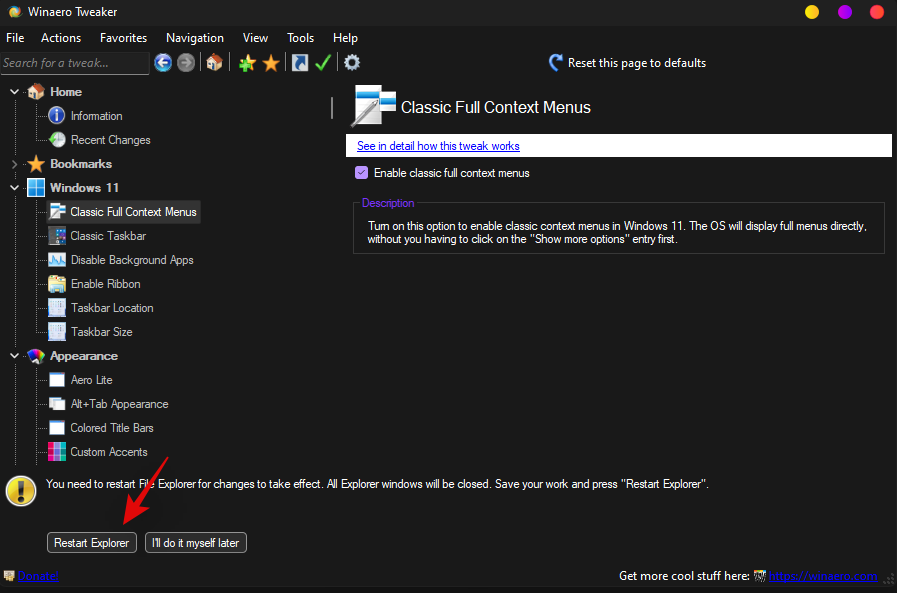
После перезапуска Explorer.exe в вашей системе вам должно стать доступно старое контекстное меню. Вы можете щелкнуть правой кнопкой мыши в любом месте экрана, чтобы проверить то же самое.
Да, на большинстве клавиатур, в том числе на вашем ноутбуке, есть клавиша правой кнопки мыши.
На большинстве полноразмерных клавиатур эта клавиша находится между правой клавишей Windows и правой клавишей Ctrl. В других случаях это может быть между клавишей «Fn» и правой клавишей Ctrl.

Однако на ноутбуках все немного иначе. На некоторых ноутбуках клавиша меню расположена между правым Alt и Ctrl, в то время как на других она вообще отсутствует в целях экономии места.

Если на вашей клавиатуре есть эта кнопка, вам больше ничего не нужно, чтобы щелкнуть правой кнопкой мыши выбранный элемент с помощью клавиатуры. Просто наведите указатель мыши на элемент или выберите его и нажмите эту кнопку, чтобы открыть параметры файла / папки.

Используя такое программное обеспечение, как KeyTweak, вы можете назначить любую клавишу на клавиатуре для работы в качестве клавиши контекстного меню вместо ее обычной функции. На изображении выше мы переназначили правую клавишу управления для функции контекстного меню. Это просто и довольно эффективно, так как значительно повышает вашу продуктивность.
Метод № 05: Использование сочетания клавиш Shift + F10

Если вы просто нажмете Shift + F10 на клавиатуре с выбранным файлом, вы получите полное контекстное меню. Это тоже легко, но вы скоро поймете, что нажимать эту комбинацию довольно утомительно, и вы хотите легкого решения.
Вот почему мы поместили это решение только под номером 5, хотя оно работает сразу и не требует каких-либо настроек или даже установки чего-либо.
FAQs
Here are some commonly asked questions that should help clear up a few things for you when it comes to getting back the old Windows 10 right-click context menu in Windows 11.
Should you use third-party utilities to modify your system?
This is a personal choice but as Windows 11 is fairly new, we would recommend you to avoid using untrusted, new, or outdated utilities to customize Windows 11. Windows 11 has changed numerous things in the background and this includes how your visual styles, themes, context menus, and more are managed.
Using outdated or untrusted utilities can not only break your system but also force you to reset your system in case a major error occurs on your system. Hence we recommend you stay away from such utilities and only use the trusted and compatible ones with your version of Windows 11.
Is the automatic registry hack safe?
Yes, the automatic registry hack is a simple notepad file with the desired commands to make the necessary changes in your registry editor. You can check the code yourself by changing the extension for the file back to .txt on your PC and then opening it using a compatible text editor. You can also find the enclosed code mentioned below for your convenience.
If you wish to revert your changes and get back the new context menu in Windows 11, then you can use the guides below.
1. If you manually changed the Registry
If you made changes manually to the registry editor then navigate to the path given below, and delete the key for ‘InprocServer32’.
HKEY_CURRENT_USER\Software\Classes\CLSID\{86ca1aa0-34aa-4e8b-a509-50c905bae2a2}\InprocServer32
Once deleted, restart your system and the new context menu should be restored on your system.
2. If you used the automatic registry script
If you used the automatic registry hack instead, then you should run the file named ‘Disable’ by double-clicking on it.

Click on ‘Yes’ to allow changes to your registry and then restart your PC for good measure. Once restarted, your new context menu should now be restored to your system.
3. If you used Winaero Tweaker
Double click and launch Winaero Tweaker on your system and click on ‘Classic Full Context Menus’.

Uncheck the box for the same on your right.

Click on ‘Restart Explorer’ at the bottom.

Once done, your new Windows 11 context menu should now be restored to your system.
We hope you were able to easily get the old Windows 10 context menu using the methods above on Windows 11. If you face any issues or have any more questions, feel free to drop them in the comments section below.
Related:
Узнайте, как справиться с сбоями в Черном мифе: Укун, чтобы наслаждаться этой увлекательной экшен-RPG без перерывов.
Урок, помогающий решить проблемы, когда электронные таблицы Microsoft Excel не рассчитываются корректно.
Microsoft Teams - отличная коммуникационная утилита для пользователей на всех платформах, но как только вы закончите ее использовать, приложение начинает раздражать. Если вы не используете Te…
Windows 11 постепенно приобретает плохую репутацию среди людей из-за низкой производительности по сравнению с ее предшественницей. Во-первых, появились новые требования к безопасной загрузке и TPM 2.0, затем их уменьшили ...
Google Meet стремится соответствовать современным приложениям для видеоконференцсвязи, но, похоже, ему этого не хватает. Хотя их параметры настройки все еще далеки от того, что мы ожидаем, одна большая…
Единственный экран, которого пользователи Windows коллективно опасаются, - это Синий экран смерти. BSOD существует уже несколько десятилетий, очень мало изменившись за эти годы, но все же достаточно мощный, чтобы ...
Итак, вы зарегистрированы в канале разработчиков Windows Insider Preview, наконец-то получили предварительную сборку Windows 11, и обновления продолжаются. Но как долго вам придется ждать…
Microsoft проделала большую работу над Windows 11, используя множество элементов дизайна - как старых, так и новых - чтобы воплотить ее в жизнь. Проводник Windows по умолчанию также получил свежий вид…
Была выпущена сборка для разработчиков для Windows 11, и энтузиасты по всему миру пробуют использовать предварительную бета-версию. Однако, как и ожидалось, на этом есть много мелких ошибок ...
Windows 11 недавно стала достоянием общественности, и все во всем мире спешили установить новую ОС на виртуальную машину с помощью таких инструментов, как VirtualBox. Windows 11 приходит…
Microsoft много работала над своими мобильными приложениями, но время от времени вы можете столкнуться с ошибками. При первом просмотре или открытии приложения групп Microsoft вы можете…
С момента выпуска Windows 11 прошло несколько месяцев, и с тех пор пользователи переходят на новую ОС. По мере того как все больше и больше пользователей пробуют новые проблемы с Windows 11, ошибки и настройки удаляются…
В течение многих лет Windows рекламировала множество новых функций и улучшений, утверждая, что они находятся всего в одном щелчке меню «Пуск». Но что, если меню «Пуск» перестает открываться для вас? Что ж…
Google Meet - это новый городской инструмент для удаленной совместной работы, который предлагает возможности видеоконференцсвязи и аудиоконференцсвязи наряду с такими интересными функциями, как сквозное шифрование, HD-аудио, HD-видео и многое другое.
В первую неделю октября 2021 года Microsoft официально выпустила стабильную сборку Windows 11. Все новые продукты, выпущенные после анонса, будут работать под управлением Windows 11 прямо из коробки, а Window…
Благодаря удобному пользовательскому интерфейсу и серьезному подходу Google Meet с комфортом зарекомендовал себя как одно из ведущих решений для видеоконференцсвязи. Благодаря интеграции с GSuite Meet предлагает отличные…
Windows 11, которая является последним дополнением к знаменитой линейке операционных систем Windows, смогла привлечь много внимания даже в предварительной версии для разработчиков. Очень много энтузиастов кидаются…
Когда Windows 11 была представлена миру, Snap Layouts были первым, что привлекло всеобщее внимание. Они были новаторскими, новыми и действительно полезными при работе в системе Windows ...
Драйверы устройств помогают исправлять ошибки, повышать совместимость периферийных устройств и компонентов с текущими и новыми обновлениями ОС. Если вы установили Windows 11 (или планируете это сделать), но теперь видите…
Если вы сталкиваетесь с ошибками или сбоями, следуйте шагам по восстановлению системы в Windows 11, чтобы вернуть ваше устройство к предыдущей рабочей версии.
Если вы ищете лучшие альтернативы Microsoft Office, вот 6 отличных решений, с которых можно начать.
Этот учебник показывает, как создать значок ярлыка на рабочем столе Windows, который открывает командную строку в определенной папке.
Узнайте несколько способов исправить поврежденное обновление Windows, если ваша система имеет проблемы после установки недавнего обновления.
Столкнулись с трудностями при установке видео в качестве заставки в Windows 11? Мы покажем, как это сделать с помощью бесплатного программного обеспечения, которое идеально подходит для различных форматов видеофайлов.
Достала функция экранного диктора в Windows 11? Узнайте, как отключить голос диктора несколькими простыми способами.
Хотите отключить диалоговое окно подтверждения удаления на компьютере с Windows 11? Прочитайте эту статью, в которой описываются различные методы.
Как включить или отключить шифрование файловой системы в Microsoft Windows. Узнайте о различных методах для Windows 11.
Если ваша клавиатура добавляет двойные пробелы, перезагрузите компьютер и очистите клавиатуру. Затем проверьте настройки клавиатуры.
Мы покажем вам, как решить ошибку "Windows не может войти в систему, потому что ваш профиль не может быть загружен" при подключении к компьютеру через удаленный рабочий стол.















![Как исправить ошибку зеленого экрана в Windows 11 [8 способов] Как исправить ошибку зеленого экрана в Windows 11 [8 способов]](https://cloudo3.com/resources8/images31/image-5564-0105182715287.png)









